iPhoneで必要な連絡先をうっかり削除してしまって困った経験をしたことがある方もいるでしょう。特に、取引先の人の電話番号を間違えて削除してしまい、名刺にも携帯番号の記載がない時に、相手に改めて番号を聞きづらいという場合もあるでしょう。
実は、iCloudを使えば、うっかり削除してしまった連絡先を簡単に復元することができます。今回は、iCloudを使って削除した連絡先を復元する方法について書きたいと思います。
目次
連絡先を復元するために必要な設定
なお、いざという時に連絡先を復元できるようにするためには、予め「設定」→「iCloud」でApple IDとパスワードを入力してサインインした上で、「設定」→「iCloud」の「連絡先」をONにして、連絡先をバックアップしておくことが必要です。
連絡先が消えてしまった時点でこの設定をしていなければ、連絡先を復元できないので、イザという時のために設定しておいた方が良いでしょう。
連絡先のデータを復元する方法
今回は、この連絡先を誤って削除したことを想定して、この連絡先を復元していきます。もちろん、名前は架空のものです。
まず、PCの方で、Apple IDとパスワードを入力してiCloudにサインインします。
続いて、設定アプリのマークをクリックします。
詳細設定の「連絡先の復元」をクリックします。
そして、「連絡先の復元」のタブをクリックして、復元したい連絡先の情報が含まれているバックアップの「復元」を選択します。どれを選択するかは、うっかり削除してしまったタイミングで判断するしかないですね(・ω・)
すると、「連絡先を復元しますか?」というダイアログがでてくるので、「復元」をクリックします。
復元が開始されると、「復元しています…」というダイアログが表示されます。復元には数分程度かかりました。復元が完了したら、「OK」をクリックします。
復元が完了すると、登録しているメールアドレスに通知が届くので、復元に時間がかかっている場合は、とりあえずメールが来るまで待ってみてください。
連絡先が復元されたかどうかを確認する
復元の操作が終わったら、電話アプリの「連絡先」にデータが復元されているかどうかをチェックしてみてください。今回は、先ほど削除した連絡先が無事復元されていました。
以上、うっかり必要な電話番号を削除してしまった場合に活用してみてください(`・ω・′ )
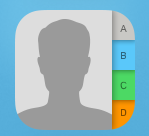
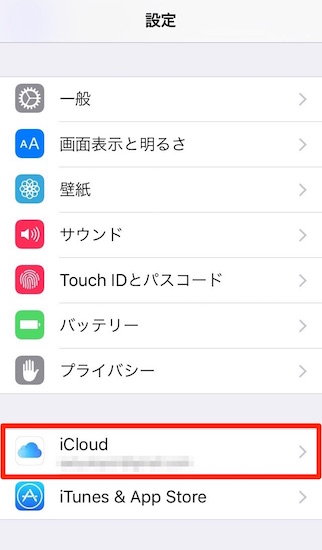
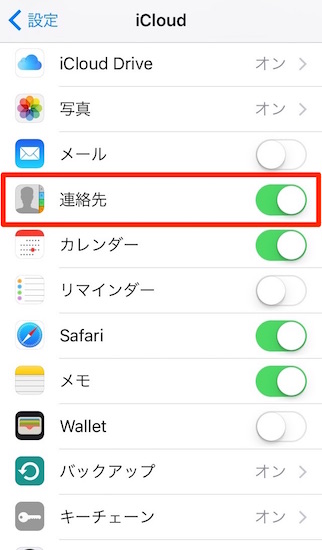
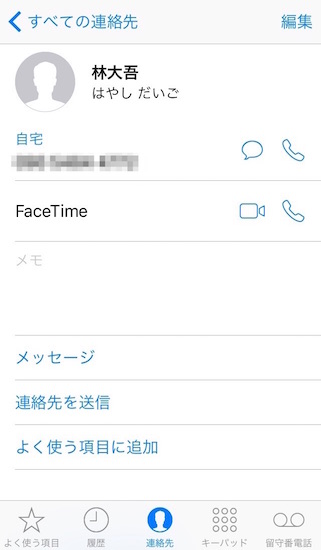
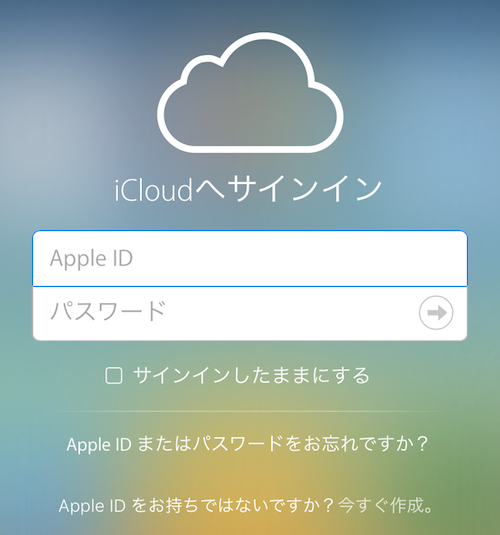
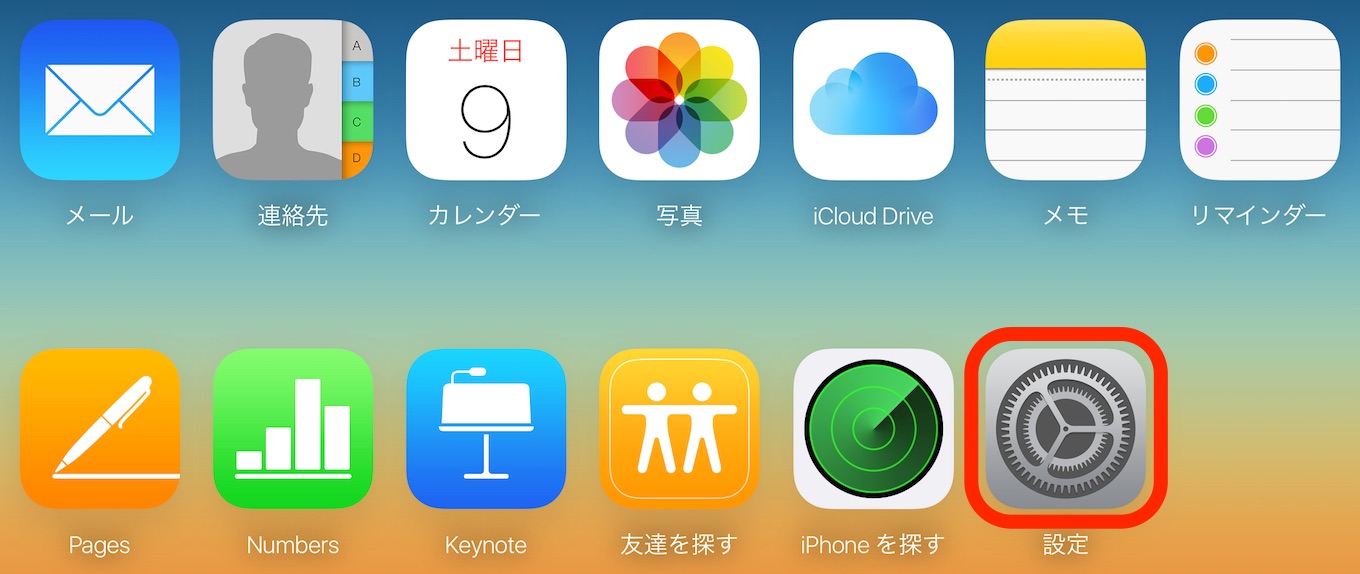

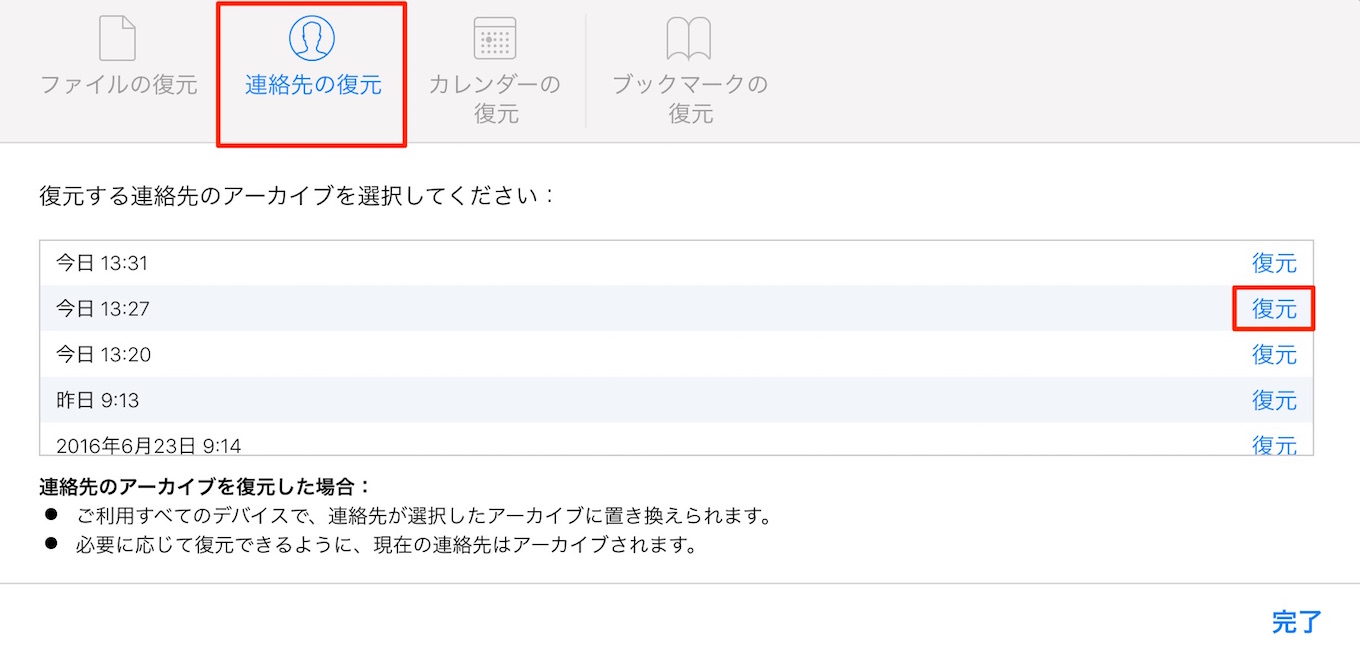
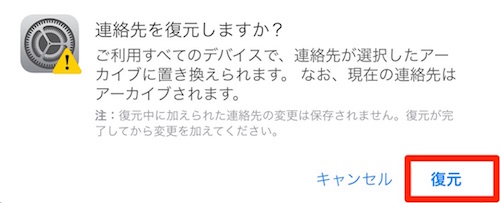
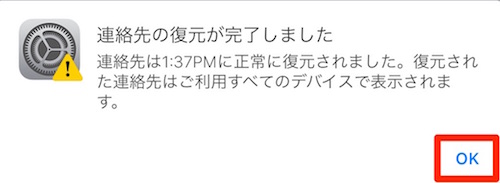
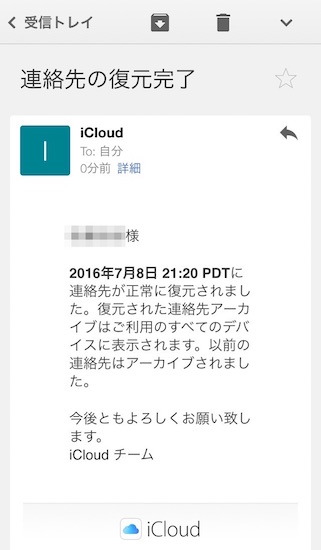
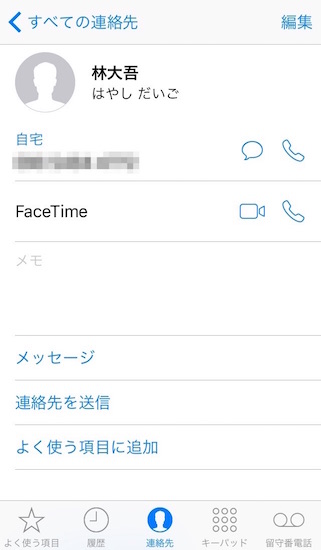
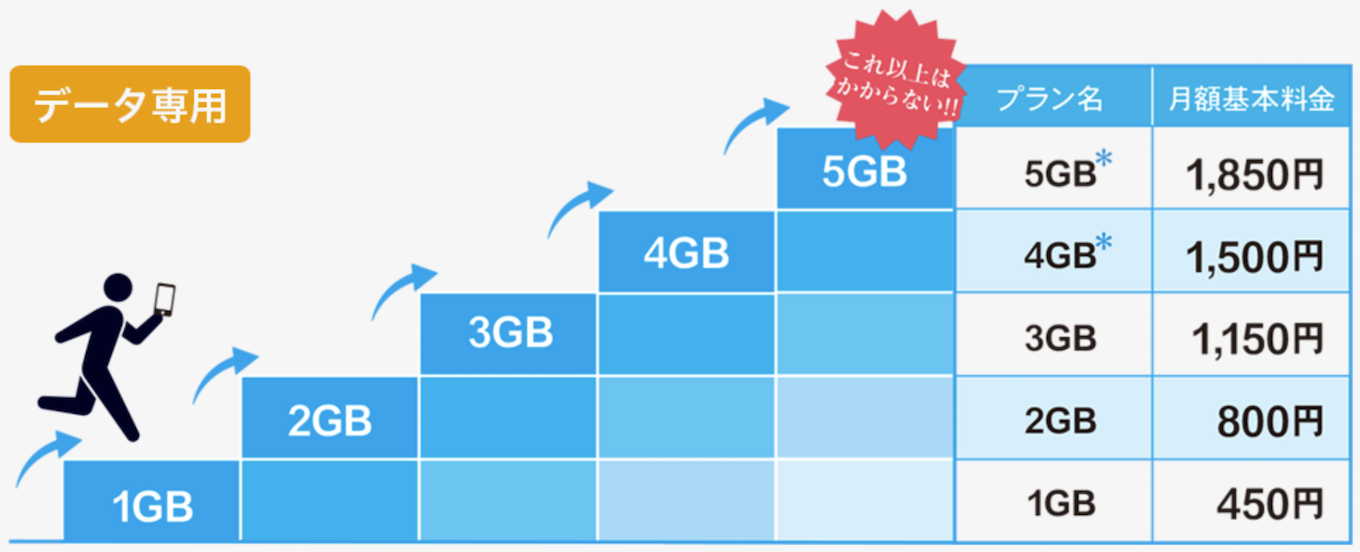

コメント